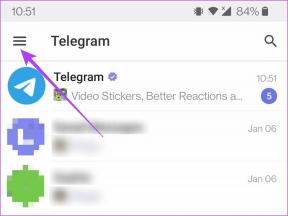Πώς να μετατρέψετε ομαδικά πολλά βίντεο σε MP3 χρησιμοποιώντας προσαρμογέα
Miscellanea / / February 10, 2022
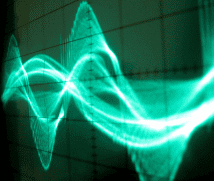
Έχω μια συλλογή από υπέροχα μουσικά βίντεο chartbuster που γεμίζουν ένα καλό ποσοστό χώρου στον σκληρό μου δίσκο 1 TB. Τώρα, όσο είμαι στο γραφείο μου, μπορώ απλώς να ενεργοποιήσω τη συσκευή αναπαραγωγής μου και να προσθέσω αυτά τα αρχεία βίντεο στην ουρά για να χαλαρώσω τα νεύρα μου. Αν δουλεύω, ελαχιστοποιώ τη συσκευή αναπαραγωγής και τη βιόλα, είναι απλώς η μουσική που ακούω. Λοιπόν, δεν έχω καμία ανάγκη
μετατρέψτε τα
σε αρχεία mp3, σωστά;
Η ιστορία αλλάζει όταν πρέπει να ακούω αυτά τα βίντεο στο τηλέφωνό μου όταν είμαι εν κινήσει. Σε σύγκριση με τον σκληρό δίσκο, ο αποθηκευτικός χώρος του τηλεφώνου μου είναι μόνο μερικά GB και όλα αυτά τα μουσικά βίντεο απλά δεν χωρούν. Επίσης, μισώ την ιδέα να παρακολουθώ βίντεο στη μικροσκοπική οθόνη του smartphone μου. Αρκεί μόνο η μουσική και εκεί η ιδέα μετατροπής ήχου για την οποία μιλήσαμε στον τίτλο αυτής της ανάρτησης μπορεί να αποδειχτεί ευλογία.
Σήμερα, θα εξερευνήσουμε ένα εξαιρετικά χρήσιμο λογισμικό για windows που ονομάζεται the Προσαρμογέας
χρησιμοποιώντας το οποίο μπορείτε εύκολα να μετατρέψετε όλα τα αρχεία βίντεο σε ήχο (σε μορφή mp3) με μία κίνηση και αυτό πολύ γρήγορα. Ας ξεκινήσουμε λοιπόν με τη λήψη και την εγκατάσταση της εφαρμογής.Μαζική μετατροπή βίντεο σε ήχο MP3 με προσαρμογέα
Όταν εγκαθιστάτε το πρόγραμμα, το πρόγραμμα εγκατάστασης ενδέχεται να πραγματοποιήσει λήψη ορισμένων πρόσθετων αρχείων βιβλιοθήκης από τον διακομιστή κατά την εγκατάσταση. Αφού εγκαταστήσετε το εργαλείο, εκτελέστε το. Η διεπαφή της εφαρμογής είναι εύκολη στη χρήση με κάθε επιλογή που είναι διαθέσιμη απευθείας στο ταμπλό.
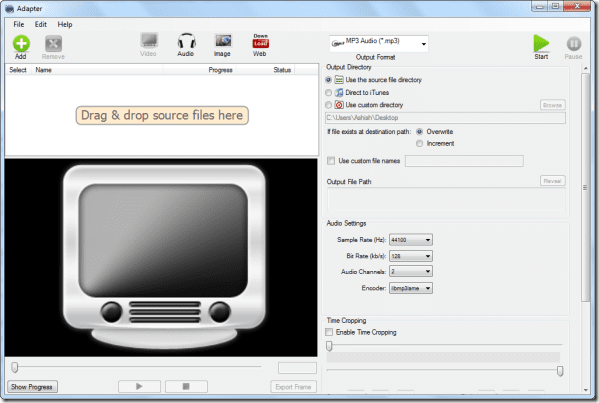
Ας δούμε πώς μπορείτε να χρησιμοποιήσετε το εργαλείο για να μετατρέψετε τα βίντεό σας σε αρχεία ήχου.
Βήμα 1: Στην εφαρμογή, βεβαιωθείτε ότι είστε μέσα Λειτουργία μετατροπής βίντεο και προσθέστε τα αρχεία χρησιμοποιώντας το Κουμπί προσθήκης. Εάν έχετε ήδη ανοιχτό το φάκελο στον Εξερεύνηση, μπορείτε να χρησιμοποιήσετε τη δυνατότητα μεταφοράς και απόθεσης για εισαγωγή αρχείων.
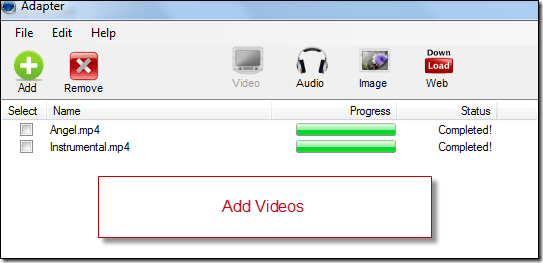
Βήμα 2: Αφού εισαγάγετε όλα τα αρχεία, κάντε κλικ στο Αναπτυσσόμενος έλεγχος Μορφή εξόδου και επιλέξτε Μόνο ήχος—>Μόνο MP3. Εάν θέλετε να κάνετε μετατροπή σε μορφή OGG και M4A, μπορείτε να επιλέξετε τις αντίστοιχες επιλογές.
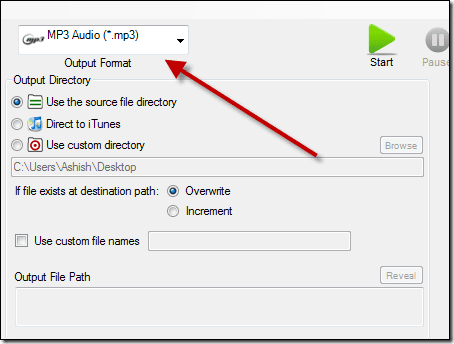
Βήμα 3: Τώρα διαμορφώστε τον Κατάλογο εξόδου και τις ρυθμίσεις ήχου (όπως ρυθμός δειγματοληψίας και ρυθμός bit) και πατήστε το Κουμπί εκκίνησης για να μετατρέψετε όλα τα αρχεία βίντεο σε ήχο.
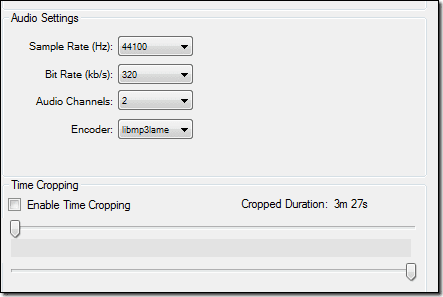
Περικοπή του βίντεο
Επιπλέον, εάν προσπαθείτε να εξαγάγετε ένα συγκεκριμένο τμήμα του κλιπ ήχου από ένα βίντεο (όπως ένα τραγούδι από μια αντιγραμμένη ταινία), μπορείτε να χρησιμοποιήσετε τη δυνατότητα περικοπής της εφαρμογής. Για να περικόψετε και να εξαγάγετε τον ήχο, θα πρέπει να επιλέξετε ξεχωριστά τα αρχεία από τη λίστα ομαδικών μετατροπών και να κάνετε κλικ στην επιλογή Ενεργοποίηση Time Cropping.
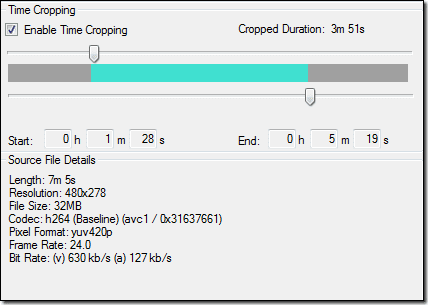
Απλώς μετακινήστε τα ρυθμιστικά και στο τέλος για να επισημάνετε την αρχή και το τέλος του τραγουδιού και πατήστε το κουμπί Έναρξη.
Ο κινητήρας μετατροπής είναι σχετικά ταχύτερος από τα περισσότερα εργαλεία που έχω χρησιμοποιήσει μέχρι σήμερα, αλλά το Η υποστήριξη αρχείων εφαρμογής είναι πολύ περιορισμένη και μερικές φορές δίνει σφάλματα κατά την προσπάθεια μετατροπής αρχείων όπως FLV.
συμπέρασμα
Αν και έχουμε επικεντρωθεί μόνο στη μετατροπή ενός βίντεο σε αρχείο ήχου στην ανάρτηση, η εφαρμογή μπορεί να κάνει πολλά περισσότερα. Μπορείτε να μετατρέψετε όλα τα βίντεο, τον ήχο και τις εικόνες σας σε διαφορετικές μορφές. Συνεχίστε λοιπόν και δοκιμάστε την εφαρμογή για να δείτε τις πραγματικές δυνατότητές της. Μην ξεχάσετε να μοιραστείτε τις απόψεις σας σχετικά με την εφαρμογή.
Πίστωση κορυφαίων μάγων: altemark
Τελευταία ενημέρωση στις 03 Φεβρουαρίου 2022
Το παραπάνω άρθρο μπορεί να περιέχει συνδέσμους συνεργατών που βοηθούν στην υποστήριξη της Guiding Tech. Ωστόσο, δεν επηρεάζει τη συντακτική μας ακεραιότητα. Το περιεχόμενο παραμένει αμερόληπτο και αυθεντικό.